Como conectar fone ou caixa de som Bluetooth no Windows 7
É usuário do Windows 7 e quer conectar seus fones ou caixa de som bluetooth ao PC? Veja o que é necessário e como fazer

É usuário do Windows 7 e quer conectar seus fones ou caixa de som bluetooth ao PC? Veja o que é necessário e como fazer

Seja para ouvir músicas, assistir filmes e séries ou até mesmo para fins profissionais, como reuniões online, o uso de gadgets sem fio nos proporciona uma ótima sensação de conforto e liberdade. No Windows 7, adicionar um dispositivo desse tipo não é tão intuitivo, mas este tutorial vai te mostrar como conectar seus fones de ouvido ou caixa de som Bluetooth no PC.
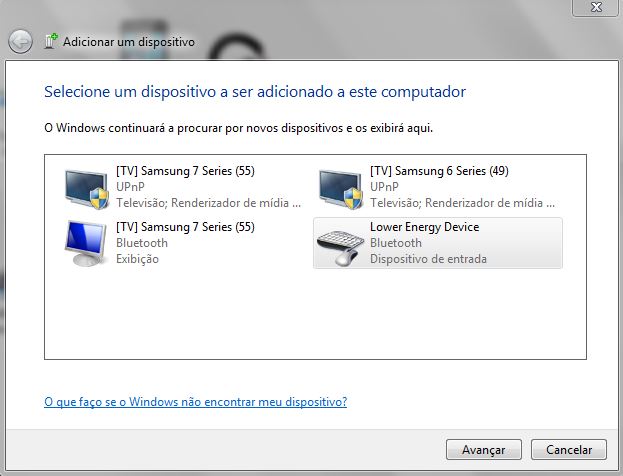
Agora seus fones ou caixa de som Bluetooth estarão pareados e você já pode aproveitar o conforto e a mobilidade sem fios!
Caso você queria verificar se o seu PC conta com a tecnologia Bluetooth, siga os passos abaixo:

Caso seu PC não tenha um adaptador Bluetooth de fábrica, não desanime. Você pode optar por usar um adaptador Bluetooth externo via USB ou entrada P2 (a entrada de fones de ouvido no seu PC).
Basta plugar e instalar o dispositivo seguindo as instruções e realizar o pareamento com seus fones ou caixa de som Bluetooth.

Com informações: Microsoft.
